Si votre iPhone ou votre iPad vous avertit qu’une app tierce contient des logiciels malveillants et ne peut pas être ouverte
Si votre iPhone ou votre iPad affiche une alerte indiquant qu’une app contient des logiciels malveillants et ne peut pas être ouverte, supprimez l’app de votre appareil.
Votre iPhone et votre iPad vérifient régulièrement les apps tierces installées par rapport à une liste de logiciels malveillants connus identifiés par Apple. Si une app contient des logiciels malveillants, votre appareil vous empêche de l’ouvrir et affiche une alerte vous recommandant de la supprimer.
Si vous souhaitez ouvrir l’app malgré le risque, vous pouvez choisir de la réactiver dans Réglages. L’utilisation d’une app qui affiche une alerte de logiciel malveillant pourrait endommager votre appareil ou compromettre votre confidentialité.
Supprimer une app qui affiche une alerte de logiciel malveillant
Si votre iPhone ou votre iPad affiche une alerte indiquant qu’une app contient des logiciels malveillants et ne peut pas être ouverte, vous devez supprimer l’app. Touchez Supprimer l’app directement dans l’alerte.
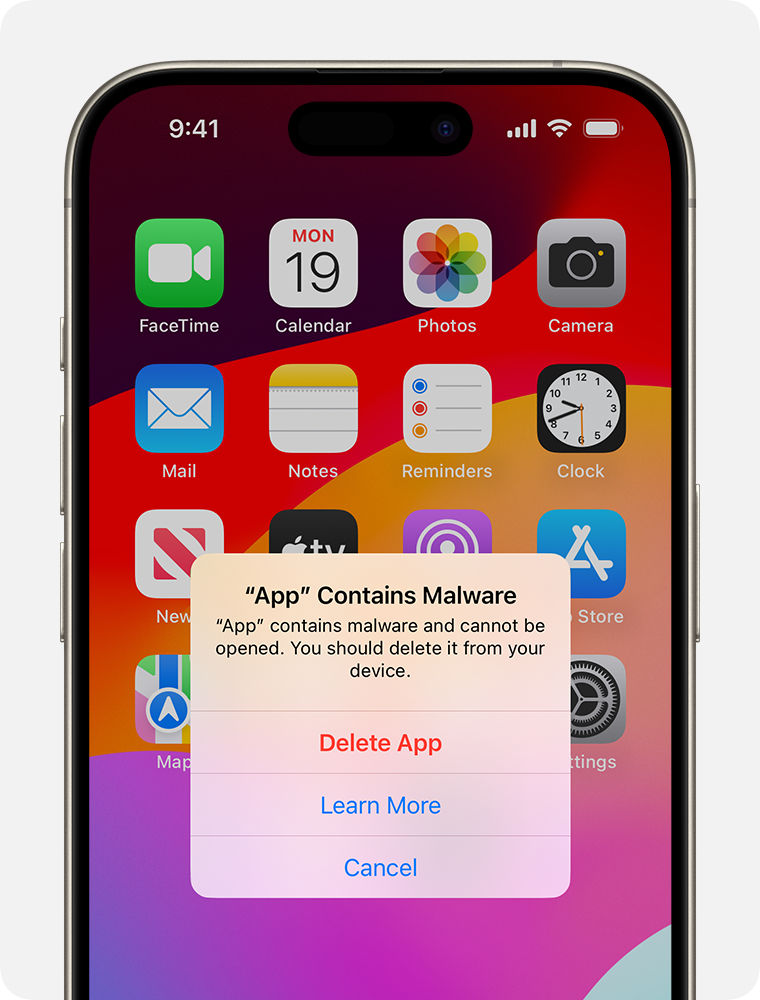
Obtenir plus d’information
Pour en savoir plus sur l’alerte en question, accédez à Réglages.
Ouvrez l’app Réglages.
Touchez pour choisir l’app en question et afficher plus d’information sur l’alerte.
Une fois que vous avez examiné tous les détails, vous pouvez toucher Supprimer l’app pour supprimer l’app de votre appareil. Si une nouvelle version de l’app est disponible, vous pourriez voir une option de mise à jour ou d’installation de cette nouvelle version.
Si vous avez besoin d’utiliser l’app temporairement
Si vous souhaitez ouvrir l’app malgré le risque, vous pouvez la réactiver dans Réglages. L’utilisation d’une app qui affiche une alerte de logiciel malveillant pourrait endommager votre appareil ou compromettre votre confidentialité.
Ouvrez l’app Réglages.
Touchez pour choisir l’app en question et afficher plus d’information sur l’alerte.
Touchez Réactiver l’app.
Touchez de nouveau Réactiver l’app pour confirmer que vous souhaitez l’utiliser malgré l’avertissement.
Besoin d’aide supplémentaire?
Expliquez-nous la situation et nous vous suggérerons des solutions.